办公软件Excel表格快速入门
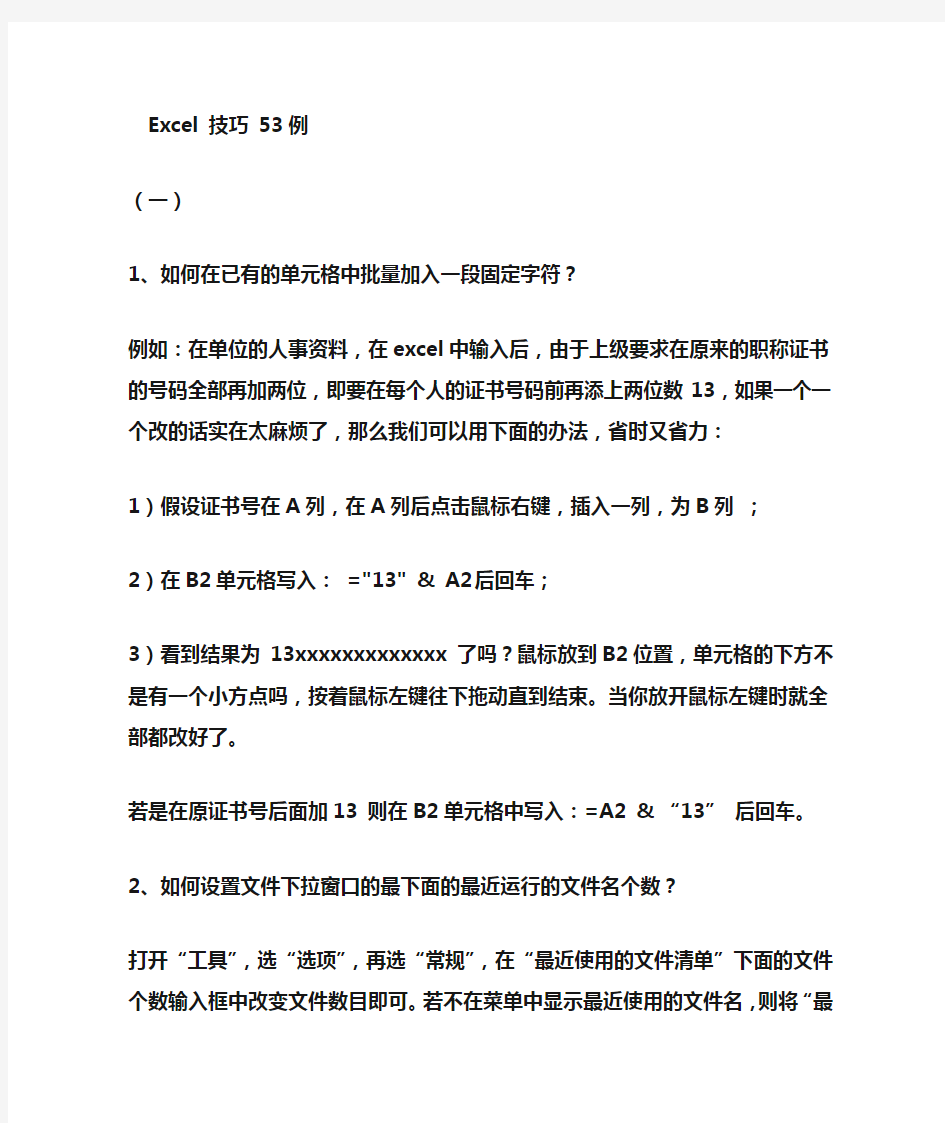

Excel 技巧53例
(一)
1、如何在已有的单元格中批量加入一段固定字符?
例如:在单位的人事资料,在excel中输入后,由于上级要求在原来的职称证书的号码全部再加两位,即要在每个人的证书号码前再添上两位数13,如果一个一个改的话实在太麻烦了,那么我们可以用下面的办法,省时又省力:
1)假设证书号在A列,在A列后点击鼠标右键,插入一列,为B列;
2)在B2单元格写入:="13" & A2 后回车;
3)看到结果为13xxxxxxxxxxxxx 了吗?鼠标放到B2位置,单元格的下方不是有一个小方点吗,按着鼠标左键往下拖动直到结束。当你放开鼠标左键时就全部都改好了。
若是在原证书号后面加13 则在B2单元格中写入:=A2 & “13”后回车。
2、如何设置文件下拉窗口的最下面的最近运行的文件名个数?
打开“工具”,选“选项”,再选“常规”,在“最近使用的文件清单”下面的文件个数输入框中改变文件数目即可。若不在菜单中显示最近使用的文件名,则将“最近使用的文件清单”
前的复选框去掉即可。
3、在EXCEL中输入如“1-1”、“1-2”之类的格式后它即变成1月1日,1月2日等
日期形式,怎么办?
这是由于EXCEL自动识别为日期格式所造成,你只要点击主菜单的“格式”菜单,选“单元格”,再在“数字”菜单标签下把该单元格的格式设成文本格式就行了。
4、在EXCEL中如何使它象WORD一样的自动定时保存文件?
点击“工具”菜单“自动保存”项,设置自动保存文件夹的间隔时间。如果在“工具”菜单下没有“自动保存”菜单项,那么执行“工具”菜单下“加载宏...”选上“自动保存”,“确
定”。然后进行设置即可。
5、用Excel做多页的表格时,怎样像Word的表格那样做一个标题,即每页的第一行(或
几行)是一样的。但是不是用页眉来完成?
在EXCEL的文件菜单-页面设置-工作表-打印标题;可进行顶端或左端标题设置,通过按下折叠对话框按钮后,用鼠标划定范围即可。这样Excel就会自动在各页上加上你划定的
部分作为表头。
6、在Excel中如何设置加权平均?
加权平均在财务核算和统计工作中经常用到,并不是一项很复杂的计算,关键是要理解加权平均值其实就是总量值(如金额)除以总数量得出的单位平均值,而不是简单的将各个单位值(如单价)平均后得到的那个单位值。在Excel中可设置公式解决(其实就是一个除法算式),分母是各个量值之和,分子是相应的各个数量之和,它的结果就是这些量值的加权平
均值。
7、如果在一个Excel文件中含有多个工作表,如何将多个工作表一次设置成同样的页眉和
页脚?如何才能一次打印多个工作表?
把鼠标移到工作表的名称处(若你没有特别设置的话,Excel自动设置的名称是“sheet1、sheet2、sheet3.......”),然后点右键,在弹出的菜单中选择“选择全部工作表”的菜单项,这时你的所有操作都是针对全部工作表了,不管是设置页眉和页脚还是打印你工作表。8、EXCEL中有序号一栏,由于对表格进行调整,序号全乱了,可要是手动一个一个改序号
实在太慢太麻烦,用什么方法可以快速解决?
如果序号是不应随着表格其他内容的调整而发生变化的话,那么在制作EXCEL表格时就应将序号这一字段与其他字段分开,如在“总分”与“排名”之间空开一列,为了不影响显示
美观,可将这一空的列字段设为隐藏,这样在调整表格(数据清单)的内容时就不会影响序
号了。
9、用Excel2000做成的工资表,只有第一个人有工资条的条头(如编号、姓名、岗位工资.......),
想输出成工资条的形式。怎么做?
这个问题应该这样解决:先复制一张工资表,然后在页面设置中选中工作表选项,设置打印工作表行标题,选好工资条的条头,然后在每一个人之间插入行分页符,再把页长设置成工
资条的高度即可。
使用自定义方式重装了一遍中文office97,Excel的打印纸选项中只有A4一种,怎么办?
随便安装一个打印机驱动程序就可以了。
10、在Excel中小数点无法输入,按小数点,显示的却是逗号,无论怎样设置选项都无济
于事,该怎么办?
这是一个比较特殊的问题,我曾为此花了十几个小时的时间,但说白了很简单。在Windows 的控制面板中,点击“区域设置”图标,在弹出的“区域设置属性”对话面板上在“区域设置”里选择“中文(中国)”,在“区域设置属性”对话面板上在“数字”属性里把小数点改为“.”(未改前是“,”),按“确定”按钮结束。这样再打开Excel就一切都正常了。
11、如何快速选取特定区域?
使用F5键可以快速选取特定区域。例如,要选取A2:A1000,最简便的方法是按F5键,出现“定位”窗口,在“引用”栏内输入需选取的区域A2:A1000。
12、如何快速返回选中区域?
按Ctr+BacksPae(即退格键)。
13、如何快速定位到单元格?
方法一:按F5键,出现“定位”对话框,在引用栏中输入欲跳到的单元格地址,单市“确
定”按钮即可。
方法二:单击编辑栏左侧单元格地址框,输入单元格地址即可。
14、“Ctrl+*”的特殊功用?
一般来说,当处理一个工作表中有很多数据的表格时,通过选定表格中某个单元格,然后按下Ctrl+* 键可选定整个表格。Ctfl+* 选定的区域是这样决定的:根据选定单元格向四周辐射所涉及到的有数据单元格的最大区域。
15.如何快速选取工作表中所有包含公式的单元格?
有时,需要对工作表中所有包含公式的单元格加以保护,或填入与其他单元格不同的颜色,以提醒用户注意不能在有此颜色的区域内输入数据。以下方法可以帮助快速选取所有包含公式的单元格:选择“编辑”\“定位”,单击“定位条件”按钮,在“定位条件”对话框中选择“公式”项,按“确定”按钮即可。
16、如何在不同单元格中快速输入同一数内容?
选定单元格区域,输入值,然后按Ctrl+Ener键,即可实现在选定的单元格区域中一次性输入相同的值。
17、只记得函数的名称,但记不清函数的参数了,怎么办?
如果你知道所要使用函数的名字,但又记不清它的所有参数格式,那么可以用键盘快捷键把参数粘贴到编辑栏内。
具体方法是:在编辑栏中输入一个等号其后接函数名,然后按Ctr+A键,Excel则自动进入“函数指南——步骤2之2”。当使用易于记忆的名字且具有很长一串参数的函数时,上述方法显得特别有用。
18、如何把选定的一个或多个单元格拖放至新的位置?
按住Shift键可以快速修改单元格内容的次序。具体方法是:
选定单元格,按下Shift键,移动鼠标指针至单元格边缘,直至出现拖放指针箭头(空心箭头),然后按住鼠标左键进行拖放操作。上下拖拉时鼠标在单元格间边界处会变为一个水平“工”状标志,左右拖拉时会变为垂直“工”状标志,释放鼠标按钮完成操作后,选定的一个或多个单元格就被拖放至新的位置。
19、如何让屏幕上的工作空间变大?
可以将不用的工具栏隐藏,也可以极大化Excel窗口,或者在“视图”菜单中选择“全屏显示”命令。
20、如何使用快显菜单?
快显菜单中包括了一些操作中最常用的命令,利用它们可以大大提高操作效率。首先选定一个区域,然后单击鼠标右健即可调出快显菜单,根据操作需要选择不同命令。
(二)21、如何使用快显菜单?
快显菜单中包括了一些操作中最常用的命令,利用它们可以大大提高操作效率。首先选定一个区域,然后单击鼠标右健即可调出快显菜单,根据操作需要选择不同命令。
22、如何防止Excel自动打开太多文件?
当Excel启动时,它会自动打开Xlstart目录下的所有文件。当该目录下的文件过多时,Excel 加载太多文件不但费时而且还有可能出错。解决方法是将不该位于Xlstart目录下的文件移走。另外,还要防止EXcel打开替补启动目录下的文件:选择“工具”\“选项”\“普通”,将“替补启动目录”一栏中的所有内容删除。
23、如何去掉网格线?
1)除去编辑窗口中的表格线,单击“工具”菜单中的“选项”,再选中“视图”,找到“网格线”,使之失效;
2)除去打印时的未定义表格线
有时会出现这样的情况:你在编辑时未定义的表格线(在编辑窗中看到的也是淡灰色表格线),一般情况下在打印时是不会打印出来的,可有时却偏偏不听使唤给打印出来了,特别是一些所谓的“电脑”VCD中编辑的Excel表格更是这样。要除去这些表格线,只要在单击“文件”、“页面设置”、“工作表”菜单,点击一下“网格线”左边的选择框,取消选择“网格线”就行了。
24、如何快速格式化报表?
为了制作出美观的报表,需要对报表进行格式化。有快捷方法,即自动套用Excel预设的表格样式。方法是:
选定操作区域,选取“格式”菜单中的“自动套用格式”命令,在格式列表框中选取一款你满意的格式样式,按“确定”按钮即可。要注意的是,格式列表框下面有包括“数字”、“边框线”、“字体”等6个“应用格式种类”选项,若某项前面的“x”不出现,则在套用表格样式时就不会用该项。
25、如何快速地复制单元格的格式?
要将某一格式化操作复制到另一部分数据上,可使用“格式刷”按钮。选择含有所需源格式的单元格,单击工具条上的“格式刷”按钮,此时鼠标变成了刷子形状,然后单击要格式化的单元格即可将格式拷贝过去。
26、如何为表格添加斜线?
一般我们习惯表格上有斜线,而工作表本身并没有提供该功能。其实,我们可以使用绘图工具来实现:
单击“绘图”按钮,选取“直线”,鼠标变成十字型.将其移至要添加斜线的开始位置,按住鼠标左键拖动至终止位置,释放鼠标,斜线就画出来了。另外,使用“文字框”按钮可以方便地在斜线上下方添加文字,但文字周围有边框,要想取消它,可选中文字框,调出快显
菜单,选择“对象格式”\“图案”,选择“无边框”项即可。
27、如何快速地将数字作为文本输入?
在输入数字前加一个单引号“”’,可以强制地将数字作为文本输入。
28、如何定义自己的函数?
用户在Excel中可以自定义函数。切换至Visual Basic模块,或插入一页新的模块表(Module),在出现的空白程序窗口中键入自定义函数VBA程序,按Enter确认后完成编
写工作,Excel将自动检查其正确性。此后,在同一工作薄内,你就可以与使用Exed内部函数一样在工作表中使用自定义函数,如:
Function Zm(a)
If a<60 Then im=‘不及格”
Else Zm=“及格”
End If
End Function
29、如何在一个与自定义函数驻留工作簿不同的工作簿内的工作表公式中调用自定义函数?
可在包含自定义函数的工作薄打开的前提下,采用链接的方法(也就是在调用函数时加上该函数所在的工作簿名)。假设上例中的自定义函数Zm所在工作薄为MYUDF.XLS,现要在另一不同工作簿中的工作表公式中调用Zm函数,应首先确保MYUDF.XLS被打开,然后使用下述链接的方法:
=MYUDF.XLS!ZM(b2)
30、如何快速输入数据序列?
如果你需要输入诸如表格中的项目序号、日期序列等一些特殊的数据系列,千万别逐条输入,为何不让Excel自动填充呢?在第一个单元格内输入起始数据,在下一个单元格内输入第二个数据,选定这两个单元格,将光标指向单元格右下方的填充柄,沿着要填充的方向拖动填充柄,拖过的单元格中会自动按Excel内部规定的序列进行填充。如果能将自己经常要用到的某些有规律的数据(如办公室人员名单),定义成序列,以备日后自动填充,岂不一劳永逸!选择“工具”菜单中的“选项”命令,再选择“自定义序列”标签,在输入框中输入新序列,注意在新序列各项2间要输入半角符号的逗号加以分隔(例如:张三,李四,王二……),单击“增加”按钮将输入的序列保存起来。
31、使用鼠标右键拖动单元格填充柄?
上例中介绍了使用鼠标左键拖动单元格填充柄自动填充数据序列的方法。其实,使用鼠标右键拖动单元格填充柄则更具灵活性。在某单元格内输入数据,按住鼠标右键沿着要填充序列的方向拖动填充柄,将会出现包含下列各项的菜单:复制单元格、以序列方式填充、以格式填充、以值填充;以天数填充、以工作日该充、以月该充、以年填充;序列……此时,你可以根据需要选择一种填充方式。
32.如果你的工作表中已有某个序列项,想把它定义成自动填充序列以备后用,是否需要按照上面介绍的自定义序列的方法重新输入这些序列项?
不需要。有快捷方法:选定包含序列项的单元格区域,选择“工具”\“选项”\“自定义序列”,单击“引入”按钮将选定区域的序列项添加至“自定义序列”对话框,按“确定”按钮返回工作表,下次就可以用这个序列项了。
33、上例中,如果你已拥育的序列项中含有许多重复项,应如何处理使其没有重复项,以便使用“引入”的方法快速创建所需的自定义序列?
选定单元格区域,选择“数据”\“筛选”\“高级筛选”,选定“不选重复的记录”选项,按“确定”按钮即可。
34、如何对工作簿进行安全保护?
如果你不想别人打开或修改你的工作簿,那么想法加个密码吧。打开工作薄,选择“文件”菜单中的“另存为”命令,选取“选项”,根据用户的需要分别输入“打开文件口令”或“修改文件D令”,按“确定”退出。工作簿(表)被保护之后,还可对工作表中某些单元格区域的重要数据进行保护,起到双重保护的功能,此时你可以这样做:首先,选定需保护的单元格区域,选取“格式”菜单中的“单元格”命令,选取“保护”,从对话框中选取“锁定”,单由“确定”按钮退出。然后选取“工具”菜单中的“保护”命令,选取“保护工作表”,根据提示两次输入口令后退出。
注意:不要忘记你设置有“口令”。
35、如何使单元格中的颜色和底纹不打印出来?
对那些加了保护的单元格,还可以设置颜色和底纹,以便让用户一目了然,从颜色上看出那些单元格加了保护不能修改,从而可增加数据输入时的直观感觉。但却带来了问题,即在黑白打印时如果连颜色和底纹都打出来,表格的可视性就大打折扣。解决办法是:选择“文件”\“页面设置”\“工作表”,在“打印”栏内选择“单元格单色打印”选项。之后,打印出来的表格就面目如初了。
36、工作表保护的口令忘记了怎么办?
如果你想使用一个保护了的工作表,但口令又忘记了,有办法吗?有。选定工作表,选择“编辑”\“复制”、“粘贴”,将其拷贝到一个新的工作薄中(注意:一定要是新工作簿),即可超越工作表保护。当然,提醒你最好不用这种方法盗用他人的工作表。
37、“$”的功用:
Excel一般使用相对地址来引用单元格的位置,当把一个含有单元格地址的公式拷贝到一个新的位置,公式中的单元格地址会随着改变。你可以在列号或行号前添加符号“$”来冻结单元格地址,使之在拷贝时保持固定不变。
38、如何用汉字名称代替单元格地址?
如果你不想使用单元格地址,可以将其定义成一个名字。
定义名字的方法有两种:一种是选定单元格区域后在“名字框”直接输入名字,另一种是选定想要命名的单元格区域,再选择“插入”\“名字”\“定义”,在“当前工作簿中名字”对话框内键人名字即可。使用名字的公式比使用单元格地址引用的公式更易于记忆和阅读,比如公式“=SUM(实发工资)”显然比用单元格地址简单直观,而且不易出错。
39、如何在公式中快速输入不连续的单元格地址?
在SUM函数中输入比较长的单元格区域字符串很麻烦,尤其是当区域为许多不连续单元格区域组成时。这时可按住Ctrl键,进行不连续区域的选取。区域选定后选择“插入”\“名字”\“定义”,将此区域命名,如Group1,然后在公式中使用这个区域名,如“=SUM (Group1)”。
40、如何定义局部名字?
在默认情况下,工作薄中的所有名字都是全局的。其实,可以定义局部名字,使之只对某个工作表有效,方法是将名字命名为“工作表名!名字”的形式即可。
41、如何命名常数?
有时,为常数指定一个名字可以节省在整个工作簿中修改替换此常数的时间。例如,在某个工作表中经常需用利率4.9%来计算利息,可以选择“插入”\“名字”\“定
义”,在“当前工作薄的名字”框内输入“利率”,在“引用位置”框中输入“=0.04.9”,按“确定”按钮。
42、工作表名称中能含有空格吗?
能。例如,你可以将某工作表命名为“Zhu Meng”。有一点结注意的是,当你在其他工作表
中调用该工作表中的数据时,不能使用类似“=ZhU Meng!A2”的公式,否则Excel将提示错误信息“找不到文件Meng”。解决的方法是,将调用公式改为“='Zhu Mg'! A2”就行了。当然,输入公式时,你最好养成这样的习惯,即在输入“=”号以后,用鼠标单由Zhu Meng工作表,再输入余下的内容。
43、给工作表命名应注意的问题?
有时为了直观,往往要给工作表重命名(Excel默认的荼表名是sheet1、sheet2.....),在重命名时应注意最好不要用已存在的函数名来作荼表名,否则在下述情况下将产征收岂义。我们知道,在工作薄中复制工作表的方法是,按住Ctrl健并沿着标签行拖动选中的工作表到达新的位置,复制成的工作表以“源工作表的名字+(2)”形式命名。例如,源表为ZM,则其“克隆”表为ZM(2)。在公式中Excel会把ZM(2)作为函数来处理,从而出错。因而应给ZM(2)工作表重起个名字。
44、如何拆分或取消拆分窗口?
当我们给一个工作表输入数据时,在向下滚动过程中,尤其是当标题行消失后,有时会记错各列标题的相对位置。这时可以将窗口拆分为几部分,然后将标题部分保留在屏幕上不动,只滚动数据部分。其方法是在主菜单上单击“窗口”\“拆分窗口”。取消拆分窗口时除了使用“窗口”\“撒消拆分窗口”命令外,有捷径:将鼠标指针置于水平拆分或垂直拆分线或双拆分钱交点上,双击鼠标即可取消已拆分的窗口。
45、如何给工作簿扩容?
选取“工具”\“选项”命令,选择“常规”项,在“新工作薄内的工作表数”对话栏用上下箭头改变打开新工作表数。一个工作薄最多可以有255张工作表,系统默认值为6。46、如何减少重复劳动?
我们在实际应用Excel时,经常遇到有些操作重复应用(如定义上下标等)。为了减少重复劳动,我们可以把一些常用到的操作定义成宏。其方法是:选取“工具”菜单中的“宏”命令,执行“记录新宏”,记录好后按“停止”按钮即可。也可以用VBA编程定义宏。
47、如何快速地批量修改数据?
假如有一份Excel工作簿,里面有所有职工工资表。现在想将所有职工的补贴增加50(元),当然你可以用公式进行计算,但除此之外还有更简单的批量修改的方法,即使用“选择性粘贴”功能:
首先在某个空白单元格中输入50,选定此单元格,选择“编辑”\“复制”。选取想修改的单元格区域,例如从E2到E150。然后选择“编辑”\“选择性粘贴”,在“选择性粘贴”对话框“运算”栏中选中“加”运算,按“确定”健即可。最后,要删除开始时在某个空白单元格中输入的50。
48、如何快速删除特定的数据?
假如有一份Excel工作薄,其中有大量的产品单价、数量和金额。如果想将所有数量为0的行删除,首先选定区域(包括标题行),然后选择“数据”\“筛选”\“自动筛选”。在“数量”列下拉列表中选择“0”,那么将列出所有数量为0的行。此时在所有行都被选中的情况下,选择“编辑”\“删除行”,然后按“确定”即可删除所有数量为0的行。最后,取消自动筛选。
49、如何快速删除工作表中的空行?
以下几种方法可以快速删除空行:
方法一:如果行的顺序无关紧要,则可以根据某一列排序,然后可以方便地删掉空行。
方法二:如果行的顺序不可改变,你可以先选择“插入”\“列”,插入新的一列入在A列中顺序填入整数。然后根据其他任何一列将表中的行排序,使所有空行都集中到表的底部,删去所有空行。最后以A列重新排序,再删去A列,恢复工作表各行原来的顺序。
方法三:使用上例“如何快速删除特定的数据”的方法,只不过在所有列的下拉列表中都选择“空白”。
50、如何使用数组公式?
Excel中数组公式非常有用,它可建立产生多值或对一组值而不是单个值进行操作的公式。要输入数组公式,首先必须选择用来存放结果的单元格区域,在编辑栏输入公式,然后按ctrl+Shift+Enter组合键锁定数组公式,Excel将在公式两边自动加上括号“{}”。不要自己键入花括号,否则,Excel认为输入的是一个正文标签。要编辑或清除数组公式.需选择数组区域并且激活编辑栏,公式两边的括号将消失,然后编辑或清除公式,最后按Ctrl+shift +Enter键。
51、如何不使显示或打印出来的表格中包含有0值?
通常情况下,我们不希望显示或打印出来的表格中包含有0值,而是将其内容置为空。例如,图1合计列中如果使用“=b2+c2+d2”公式,将有可能出现0值的情况,如何让0值不显示?方法一;使用加上If函数判断值是否为0的公式,即:=if(b2+c2+d2=0,“”,b2+c2+d2)
方法二:选择“工具”\“选项”\“视窗”,在“窗口选项”中去掉“零值”选项。方法三:使用自定义格式。选中E2:E5区域,选择“格式”\“单元格”\“数字”,从“分类”列表框中选择“自定义”,在“格式”框中输入“G/通用格式;G/通用格式;;”,按“确定”按钮即可。
52、在Excel中用Average函数计算单元格的平均值的,值为0的单元格也包含在内。有没有办法在计算平均值时排除值为0的单元格?
方法一:如果单元格中的值为0,可用上例“0值不显示的方法”将其内容置为空,此时空单元格处理成文本,这样就可以直接用Average函数计算了。
方法二:巧用Countif函数例如,下面的公式可计算出b2:B10区域中非0单元格的平均值:=sum(b2: b10)/countif(b2: b1o,"<>0")
53、如何在Excel中实现“自动更正”功能?
Word用户都知道,利用Word的“自动更正”功能可以实现数据的快速输入.但在Excel 中却没有类似“自动更正”功能的菜单命令。其实,使用VloopuP函数可以巧妙地解决这一问题。
Office办公软件PPT常用快捷键Excel常用快捷键一览表
PPT 常用技巧和快捷键大全 你可能不知道的快捷键:B 键:黑屏,W 键:白屏,在播放的PPT 中使用画笔标记:CTRL+P , 擦除所画的内容: E 键。 Ctrl+A 选择全部对象或幻灯片 Ctrl+F6 移动到下一个窗口 Ctrl+F9 最小化当前演示文件窗口 Ctrl+F10 最大化当前演示文件窗口 Ctrl+"=" 将文本更改为下标 ( 自动调整间距 ) Ctrl+Shift+"=" 将文本更改为上标 ( 自动调整间距 ) Ctrl+Shift+" 幻灯片放映 " 激活“设置放映方式” 对话框 Ctrl+Shift+" 幻灯片浏览视图 " 显示大纲模式 Ctrl+Shift+" 普通视图 " 幻灯片视图 Alt+F5还原PPT 程序窗口大小 Alt+F10 最大化PPT 程序窗口 Alt+F9 显示(隐藏) 参考线 Alt+R+G 组合对象 Ctrl+Shift+C Ctrl+Shift+V Ctrl+Shift+F Ctrl+Shift+P Ctrl+Shift+G Ctrl+Shift+H Ctrl+Shift+"<" Ctrl+Shift+">" 复制对象格式 粘贴对象格式 更改字体 更改字号 组合对象 解除组合 增大字号 减小字号
Alt+R+U 取消组合 Alt+R+R+T 置于顶层 Alt+R+R+K 置于底层 Alt+R+R+F 上移一层 Alt+R+R+B 下移一层 Alt+R+A+L 左对齐 Alt+R+A+R 右对齐 Alt+R+A+T 顶端对齐 Ctrl+B应用(解除)文本加粗 Ctrl+C复制 Ctrl+D生成对象或幻灯片的副本 Ctrl+E段落居中对齐 Ctrl+F激活“查找”对话框 Ctrl+G激活“网格线和参考线”对话框Ctrl+H激活“替换”对话框 Ctrl+I应用(解除)文本倾斜 Ctrl+J段落两端对齐 Ctrl+K插入超链接 Ctrl+L段落左对齐 Ctrl+M插入新幻灯片 Ctrl+N生成新PPT文件 Ctrl+O打开PPT文件 Ctrl+P打开“打印”对话框
常用办公软件excel技巧的
常用办公软件excel技巧的整理、讲解,在这里给读者们看一看,给大家一些提示,希望在你在平时能用得上。 1、两列数据查找相同值对应的位置 =MATCH(B1,A:A,0) 2、已知公式得结果 定义名称=EVALUATE(Sheet1!C1) 已知结果得公式 定义名称=GET.CELL(6,Sheet1!C1) 3、强制换行 用Alt+Enter 4、超过15位数字输入 这个问题问的人太多了,也收起来吧。一、单元格设置为文本;二、在输入数字前先输入' 5、如果隐藏了B列,如果让它显示出来? 选中A到C列,点击右键,取消隐藏选中A到C列,双击选中任一列宽线或改变任一列宽
将鼠标移到到AC列之间,等鼠标变为双竖线时拖动之。 6excel中行列互换 复制,选择性粘贴,选中转置,确定即可 7excel是怎么加密的 (1)、保存时可以的另存为>>右上角的"工具">>常 规>>设置 (2)、工具>>选项>>安全性 8、关于COUNTIF COUNTIF函数只能有一个条件,如大于90,为 =COUNTIF(A1:A10,">=90") 介于80与90之间需用减,为=COUNTIF(A1:A10,">80")-COUNTIF(A1:A10,">90") 9、根据身份证号提取出生日期 (1)、=IF(LEN(A1)=18,DATE(MID(A1,7,4), MID(A1,11,2),MID(A1,13,2)), IF(LEN(A1)=15,DATE(MID(A1,7,2),MID(A1,9,2),MID(A1,11,2)),"错误身份证号"))
(2)、=TEXT(MID(A2,7,6+(LEN(A2)=18)*2), "#-00-00")*1 10、想在SHEET2中完全引用SHEET1输入的数据工作组,按住Shift或Ctrl键,同时选定Sheet1、 Sheet2。 11、一列中不输入重复数字 [数据]--[有效性]--[自定义]--[公式] 输入=COUNTIF(A:A,A1)=1 如果要查找重复输入的数字 条件格式》公式》=COUNTIF(A:A,A5)>1》格式选 红色 12、直接打开一个电子表格文件的时候打不开“文件夹选项”-“文件类型”中找到.XLS文件,并在“高级”中确认是否有参数1%,如果没有,请手工加上 13、excel下拉菜单的实现 [数据]-[有效性]-[序列]
Office办公软件-电子表格
Office办公软件——电子表格(Excel) 一、认识电子表格(Excel) 1、excel 2003的功能、特点及运行环境(2分钟) (1)excel简介、功能、特点 excel电子表格软件是微软Office系列办公自动化软件中的一个组件,是一个简单易学和功能强大的电子表格处理软件。它广泛应用于社会的各个领域,从国家机关、银行、公司、学校等,乃至家庭。利用Excel可以处理各式各样的表格数据、财务报表、完成许多复杂的数据运算、数据的分析和预测、为决策者提供理论依据。本课程是为培养学生掌握用计算机处理表格数据的能力而设置的课程。 (2)运行环境 必须在windows 2000,windows xp等操作系统的支持下才可以运行。 软件:windows 2000,windows xp等操作系统 硬件:能装这些系统的计算机 2、启动excel 2003(8分钟) 1.利用[开始]菜单启动 2.利用桌面快捷方式启动 桌面快捷方式的建立方法: (1)从[开始]菜单,创建Excel快捷方式 (2)右单击桌面,创建excel快捷方式 (3)通过“已经存在excel文件”启动 练习(10分钟) (1)利用[开始]菜单启动excel (2)用一种方式创建excel桌面快捷方式,通过桌面快捷方式启动excel (3)观察excel窗口组成,等待提问 3、excel 2003窗口组成(7分钟) 1.标题栏:鼠标放在标题栏上,按住拖动,可以移动excel窗口。 2.菜单栏 3.工具栏(常用,格式):工具栏中的每个小按钮都对应一种操作。 4.编辑栏(编辑栏的调出方式):用来定位和选择单元格数据,以及显示活动单元格中的数据或公式。 5.行、列标题 6.工作表格区 7.状态栏 8.工作表标签(着重):用于显示工作表的名称,单击工作表标签将激活相应的工作表。 9.水平、垂直滚动条 10.任务窗格:Excel2003的任务指示。 4、工作簿、工作表、单元格的概念(10分钟) 1)工作簿(4分钟) ①工作簿是指在Excel环境中用来储存并处理工作数据的文件。 ②在一个工作簿中,可以拥有多个具有不同类型的工作表。
(完整版)办公软件教程(含 excel ppt)-从零基础学起
办公软件教程-从零基础学起 Office XP 主要包括:字处理软件Word、Excel、PowerPoint 等应用程序。它们具有统一的界面、相似的常用工具栏及大同小异的操作方法,只是各自的侧重点有所不同。 Word 是文字处理软件。它集成文字处理、表格处理和图形处理于一体,汇集了对各种对象的处理工具,使图片、图表、表格、艺术字等的处理得心应手。 Excel 是以表格化数据处理为基础的集成化处理软件。它不但能实现电子表格数据处理,也具有数据库管理、统计图表自动生成等功能。 PowerPoint 是创作电子演示文稿的软件。利用它可以方便地制作出集文字、图形、图像、声音、视频和动画于一体的多媒体演示文稿。 一、Word 特点 1.对文档提供了多种查看方法;
如:普通视图、页面视图、大纲视图、Web 版式视图、文档结构图、全屏显示、Web 页预览、打印预览等。 2.具有专业级的表格处理功能; 3.使用方便的多栏彩色图文混排、艺术字处理; 4.具有功能很强的数学公式编辑器; 5.具有多种类型文件的转换功能。 二、窗口介绍 菜单栏、常用工具栏、格式工具栏、正文编辑区、状态栏、标尺、滚动条等。 注:工具栏的显示与隐藏(视图→工具栏→各种工具栏。) 三、页面设置:“文件”→“页面设置”。 1.纸张的大小(常用的纸张:A3、8K、B4、A4、16K、B5。) 2.设置页边距:调整正文到纸张边界[2][]大2小。 四、文档编辑 1.建立文档(Ctrl + N) (1)录入文字,录入时不要排版,每()1 一段敲一次回车,每段前空两个汉字位置。 (2)特殊符号录入:“插入”→“符号”或用动态键盘。 (3)显示/隐藏文档中的非打印符号。 2.保存文档 (1)保存(Ctrl + S) (2)另存为 3.打开和关闭文件(打开:Ctrl + O) 4.文档选择基本方法 (1)拖动选择 直接拖动是移动
办公软件Excel表格快速入门
Excel 技巧53例 (一) 1、如何在已有的单元格中批量加入一段固定字符? 例如:在单位的人事资料,在excel中输入后,由于上级要求在原来的职称证书的号码全部再加两位,即要在每个人的证书号码前再添上两位数13,如果一个一个改的话实在太麻烦了,那么我们可以用下面的办法,省时又省力: 1)假设证书号在A列,在A列后点击鼠标右键,插入一列,为B列; 2)在B2单元格写入:="13" & A2 后回车; 3)看到结果为13xxxxxxxxxxxxx 了吗?鼠标放到B2位置,单元格的下方不是有一个小方点吗,按着鼠标左键往下拖动直到结束。当你放开鼠标左键时就全部都改好了。 若是在原证书号后面加13 则在B2单元格中写入:=A2 & “13”后回车。 2、如何设置文件下拉窗口的最下面的最近运行的文件名个数? 打开“工具”,选“选项”,再选“常规”,在“最近使用的文件清单”下面的文件个数输入框中改变文件数目即可。若不在菜单中显示最近使用的文件名,则将“最近使用的文件清单” 前的复选框去掉即可。 3、在EXCEL中输入如“1-1”、“1-2”之类的格式后它即变成1月1日,1月2日等 日期形式,怎么办? 这是由于EXCEL自动识别为日期格式所造成,你只要点击主菜单的“格式”菜单,选“单元格”,再在“数字”菜单标签下把该单元格的格式设成文本格式就行了。 4、在EXCEL中如何使它象WORD一样的自动定时保存文件? 点击“工具”菜单“自动保存”项,设置自动保存文件夹的间隔时间。如果在“工具”菜单下没有“自动保存”菜单项,那么执行“工具”菜单下“加载宏...”选上“自动保存”,“确 定”。然后进行设置即可。 5、用Excel做多页的表格时,怎样像Word的表格那样做一个标题,即每页的第一行(或 几行)是一样的。但是不是用页眉来完成? 在EXCEL的文件菜单-页面设置-工作表-打印标题;可进行顶端或左端标题设置,通过按下折叠对话框按钮后,用鼠标划定范围即可。这样Excel就会自动在各页上加上你划定的 部分作为表头。 6、在Excel中如何设置加权平均? 加权平均在财务核算和统计工作中经常用到,并不是一项很复杂的计算,关键是要理解加权平均值其实就是总量值(如金额)除以总数量得出的单位平均值,而不是简单的将各个单位值(如单价)平均后得到的那个单位值。在Excel中可设置公式解决(其实就是一个除法算式),分母是各个量值之和,分子是相应的各个数量之和,它的结果就是这些量值的加权平 均值。 7、如果在一个Excel文件中含有多个工作表,如何将多个工作表一次设置成同样的页眉和 页脚?如何才能一次打印多个工作表? 把鼠标移到工作表的名称处(若你没有特别设置的话,Excel自动设置的名称是“sheet1、sheet2、sheet3.......”),然后点右键,在弹出的菜单中选择“选择全部工作表”的菜单项,这时你的所有操作都是针对全部工作表了,不管是设置页眉和页脚还是打印你工作表。8、EXCEL中有序号一栏,由于对表格进行调整,序号全乱了,可要是手动一个一个改序号 实在太慢太麻烦,用什么方法可以快速解决? 如果序号是不应随着表格其他内容的调整而发生变化的话,那么在制作EXCEL表格时就应将序号这一字段与其他字段分开,如在“总分”与“排名”之间空开一列,为了不影响显示
Excel办公软件使用技巧
Excel办公软件使用技巧 对于Excel这款针对表格的办公软件来说,相信大家都十分清楚。这款由微软推出的OFFICE系列办公软件中的重要组成软件,由于功能强大、界面友好、操作方便,而倍受用户的喜爱。当然,虽然我们在平时的工作中对于Excel接触较多,但是,要想真正的发挥其最大的作用,还是有许多技巧可循的。本文中,软件直销网将就该办公软件在使用中的一些技巧,与大家一起交流一下。 一:快速复制公式 复制是将公式应用于其它单元格的操作,最常用的有以下几种方法: 1:拖动制复制,操作方法如下: 首先,我们要选中存放公式的单元格,移动空心十字光标至单元格右下角。待光标变成小实心十字时,按住鼠标左键沿列(对行计算时)或行(对列计算时)拖动,至数据结尾完成公式的复制和计算。公式复制的快慢可由小实心十字光标距虚框的远近来调节:小实心十字光标距虚框越远,复制越快;反之,复制越慢。 2:也可以输入复制,操作方法如下: 该方法是在公式输入结束后立即完成公式的复制。操作方法:选中需要使用该公式的所有单元格,用上面介绍的方法输入公式,完成后按住Ctrl键并按回车键,该公式就被复制到已选中的所有单元格。 3:选择性粘贴,操作方法如下: 首先,选中存放公式的单元格,单击Excel工具栏中的“复制”按钮。然后选中需要使用该公式的单元格,在选中区域内单击鼠标右键,选择快捷选单中的“选择性粘贴”命令。打开“选择性粘贴”对话框后选中“粘贴”命令,单击“确定”,公式就被复制到已选中的单元格。 二:快速定义工作簿格式 要快速定义工作簿格式,首先需要选定要定义格式的工作簿范围,单击“格式”菜单的“样式”命令,打开“样式”对话框;然后从“样式名”列表框中选择合适的“样式”种类,从“样式包括”列表框中选择是否使用该种样式的字体、数字、边框、对齐、图案、保护等格式内容;单击“确定”按钮,关闭“样式”对话框,Excel工作簿的格式就会按照用户指定的样式发生变化,从而满足了用户快速、大批定义格式的要求。 三:快速显示单元格中的公式 假如,我们工作表中的数据大部份是由公式生成的,如果想要快速知道每个单元格中的公式形式,可以这样做:用鼠标左键单击“工具”菜单,选取“选项”命令,出现“选项”对话框,单击“视图”选项卡,接着设置“窗口选项”栏下的“公式”项有效,单击“确定”按钮。这时每个单元格中的公式就显示出来了。如果想恢复公式计算结果的显示,再设置“窗口选项”栏下的“公式”项失效即可。 四:自动切换输入法
常用办公软件EXCEL技巧的
常用办公软件E X C E L 技巧的 集团标准化工作小组 [Q8QX9QT-X8QQB8Q8-NQ8QJ8-M8QMN]
常用办公软件 excel技巧的整理、讲解,在这里给读者们看一看,给大家一些提示,希望在你在平时能用得上。 1、两列数据查找相同值对应的位置 =MATCH(B1,A:A,0) 2、已知公式得结果 定义名称=EVALUATE(Sheet1!C1) 已知结果得公式 定义名称=(6,Sheet1!C1) 3、强制换行 用Alt+Enter 4、超过15位数字输入 这个问题问的人太多了,也收起来吧。一、单元格设置为文本;二、在输入数字前先输入' 5、如果隐藏了B列,如果让它显示出来 选中A到C列,点击右键,取消隐藏选中A到C列,双击选中任一列宽线或改变任一列宽将鼠标移到到AC列之间,等鼠标变为双竖线时拖动 之。 6excel中行列互换 复制,选择性粘贴,选中转置,确定即可 7excel是怎么加密的 (1)、保存时可以的另存为>>右上角的"工具">>常规>> 设置 (2)、工具>>选项>>安全性 8、关于COUNTIF
COUNTIF函数只能有一个条件,如大于90,为 =COUNTIF(A1:A10,">=90") 介于80与90之间需用减,为 =COUNTIF(A1:A10,">80")-COUNTIF(A1:A10,">90") 9、根据身份证号提取出生日期 (1)、=IF(LEN(A1)=18,DATE(MID(A1,7,4),MID(A1,11,2),MID(A1,13,2)),IF(LEN(A1)=15,DATE(MID(A1,7,2),MID(A1,9,2),MID(A1,11, 2)),"错误身份证号")) (2)、=TEXT(MID(A2,7,6+(LEN(A2)=18)*2),"#-00- 00")*1 10、想在SHEET2中完全引用SHEET1输入的数据 工作组,按住Shift或Ctrl键,同时选定Sheet1、 Sheet2。 11、一列中不输入重复数字 [数据]--[有效性]--[自定义]--[公式] 输入=COUNTIF(A:A,A1)=1 如果要查找重复输入的数字 条件格式》公式》=COUNTIF(A:A,A5)>1》格式选红 色 12、直接打开一个电子表格文件的时候打不开 “文件夹选项”-“文件类型”中找到.XLS文件,并在“高级”中确认是否有参数1%,如果没有,请手工加上 13、excel下拉菜单的实现 [数据]-[有效性]-[序列] 14、 10列数据合计成一列 =SUM(OFFSET($A,(ROW()-2)*10+1,,10,1))
常用办公软件 excel技巧的整理
常用办公软件 excel技巧得整理、讲解,在这里给读者们瞧一瞧,给大家一些提示,希望在您在平时能用得上。 1、两列数据查找相同值对应得位置 =MATCH(B1,A:A,0) 2、已知公式得结果 定义名称=EVALUATE(Sheet1!C1) 已知结果得公式 定义名称=GET、CELL(6,Sheet1!C1) 3、强制换行 用Alt+Enter 4、超过15位数字输入 这个问题问得人太多了,也收起来吧。一、单元格设置为文本;二、在输入数字前先输入' 5、如果隐藏了B列,如果让它显示出来? 选中A到C列,点击右键,取消隐藏选中A到C列,双击选中任一列宽线或改变任一列宽将鼠标移到到AC列之间,等鼠标变为双竖线时拖动之。 6excel中行列互换 复制,选择性粘贴,选中转置,确定即可 7excel就是怎么加密得 (1)、保存时可以得另存为>>右上角得"工具">>常规>> 设置 (2)、工具>>选项>>安全性 8、关于COUNTIF
COUNTIF函数只能有一个条件,如大于90,为 =COUNTIF(A1:A10,">=90") 介于80与90之间需用减,为 =COUNTIF(A1:A10,">80")-COUNTIF(A1:A10,">90") 9、根据身份证号提取出生日期 (1)、 =IF(LEN(A1)=18,DATE(MID(A1,7,4),MID(A1,11,2),MID(A1 ,13,2)),IF(LEN(A1)=15, DATE(MID(A1,7,2),MID(A1,9, 2),MID(A1,11,2)),"错误身份证号")) (2)、 =TEXT(MID(A2,7,6+(LEN(A2)=18)*2),"#-00-00")*1 10、想在SHEET2中完全引用SHEET1输入得数据 工作组,按住Shift或Ctrl键,同时选定Sheet1、 Sheet2。 11、一列中不输入重复数字 [数据]--[有效性]--[自定义]--[公式] 输入=COUNTIF(A:A,A1)=1 如果要查找重复输入得数字 条件格式》公式》=COUNTIF(A:A,A5)>1》格式选红色 12、直接打开一个电子表格文件得时候打不开 “文件夹选项”-“文件类型”中找到、XLS文件,并在“高级”中确认就是否有参数1%,如果没有,请手工加上 13、excel下拉菜单得实现 [数据]-[有效性]-[序列] 14、 10列数据合计成一列 =SUM(OFFSET($A,(ROW()-2)*10+1,,10,1))
办公软件EXCEL常用函数使用介绍
办公软件EXCEL常用函数使用介绍 有些统计员、资料员、人事员等人在处理资料收集工作时常常很苦恼,特别是碰到信息提取或者统计工作,有些人可能花2个小时整理一份资料,但有些人却花30分钟就可以完成,那如何提高工作效率呢?下面用通俗的语言介绍几个在工作中常常使用到的简单函数: 1、Left函数:实现左选取单元格的XX位数, left(单元格,数字) 2、Right函数:实现右选取单元格的XX位数,right(单元格,数字) 3、“&”链接符号:实现将两个单元格信息快速链接起来; 4、Len函数:实现计算单元格字符串的长度; 5、Mid函数:实现从一串字符中选取其中一部分信息,常用于从身份中提取员 工的省份、城市、出生年月以及判断员工的性别; =mid(单元格,数字1,数字2) 数字1:表示从单元格字符串的第几位开始; 数字2:表示选取几个字符; 6、If函数:用于判断常常用在规范术语上,判断是否属实,是否正常; =if(判断语句,返回真值,返回否定值) 例如:IF(G2=1,”男”,”女”) 7、Countif函数:实现在复杂的数据表中单条件计数;常用于查找一列或者一 行中是否有重复的信息; 8、Countifs函数:实现在复杂的数据表中多条件计数; =Countifs(条件列1,条件1,条件列2,条件1……) 9、Sumif函数:实现在复杂的数据表中进行单条件求和; =Sumif(条件列,条件,求和列) 10、Sumifs函数:实现在复杂的数据表中进行多条件求和; =sumifs(求和列,条件列1,条件,条件列2,条件……) 11、Vlookup、hlookup函数:实现在两个不同表中或不同列中查找需要的对 应列、对应行信息; =vlookup(查找对象,查找区域,返回区域的第几列,0) 注意:查找对象必须在查找区域的第1列。
办公软件wordexcel完美教程
ctrl +f 查找excel 中查找多用 词语替换编辑替换菜单栏中的编辑也可查找快捷键ctrl +h 光标定为插入书签页眉页脚 菜单中编辑定为输入1 则是第一页以此类推 也可插入书签在编辑然后查找 在word 中文字中坚输入ctrl +回车就可在文字中间插入新的一页 菜单栏中视图页眉页脚插入即插入 页眉页脚多时公司名称什么的页眉页脚工工具栏鼠标放在中文显示中文共几页第几页Word 2003 有文件新建模板上面有各种模板简历传真之类的 格式字体 上标就是文档中注解什么的加入删除线双删除线 Ctrl +d 即出现上面的图标 Ctrl +d 文字效果文字既有一些礼花绽放是的效果 格式刷双击即可刷多次 自己存储一种样式点击这个然后点击新样式自己新建就好了以后选中文字然后点这个就可以了 繁简字转化菜单栏工具下边子菜单就有 格式项目符号编号有特定的编号文字自动分条 这个效果 格式菜单边框底纹子菜单 段落改成文字就是对文字加边框 格式芬兰先分栏再打字 格式首字下沉 视图背景 Word 2003 中有格式背景水印保密什么考试网之类的 插入页码2011-3-14 日期和时间 ?下面任务栏的自选图形选中拖拽
剪贴画 插入组织图 流程图 对齐与分布 下面任务栏 绘图 对齐与分布 翻转什么叫三方协议?网上答案都有,随便查查就知道了。但再深一些说呢,肯定有人不知道了。 三 方协议,简单的讲就是学校、学生本人、工作单位三方就毕业生离校后就业工作落实所签署的一份协议书,很多人知道的是:三方协议过去必须签,但现在不一定, 三方签了只是学校统计就业率的一个参考指标。三方和派遣证挂钩,但我没有留京户口,单位签三方就要解决你的户口,所以现在单位都不签三方了,尤其是私企等 等。没错,上边说的都对, 请走这边 我要自学成才
办公软件操作题归纳(excel)
办公软件操作题归纳 EXCEL题 第一套 1、标题设置 2、将“1月”到“6月”工作表中所有商品“本月”数据复制到“Sheet1”工作表中的上半年商品零售量表。设置小数位数两位、表格自动调整列宽、单元格样式取40%-强调文字颜色2。 3、统计上半年各项商品销售量的总和、平均值、最大值、最小值;计算月销售量总和,并将超过1100的数据红色突出显示(条件格式)。 4、计算“7月”工作表中“比上个月增长(%)” 方法:=(“7月”“本月”-“6月”“本月”)/“6月”“本月” 计算7月份的增长率要注意,要跨表格选择单元格的,要在6月份表格点好以后直接回车计算,再返回7月份表格,否则数据要变。 计算“至本月累计”方法:=“6月”“至本月累计”+“7月”“本月” 均保留两位小数。 5、将“7月”工作表有关家电类商品的内容复制到“Sheet 1”工作表的“七月份家电类商品零售量列表”中。 7月份数据复制到sheet1表格,要用选择性粘贴中的数值+转置的选项。 6、按“比上月增长(%)”行递增重排。 横向排序,横向选择数据,在排序窗口中的选项里面选按行排序。 7、将“七月份家电类商品零售量列表”中的比上月增长(%)数据以簇状圆柱图呈现。圆角、阴影图表区框,图表样式44。(图标格式——设计)
第二套 1、用公式计算“1月农产品销售”表和“2月农产品销售”表的当月销售金额。 2、在“农产品销售汇总”表中,用公式求和“1月农产品销售”表和“2月农产品销售”表。 3、将“销售记录”表整表复制生成一个新表,将新表改名为“销售汇总”表。按“商品名称”分类汇总求和“数量”、“金额”。分类汇总前先排序、然后再分类汇总。 4、隐藏除“商品名称”、“数量”、“金额”外的所有列,二级显示表中数据,删除“汇总”字样及空格(替换来完成,空格也是替换来完成)。 5、在“销售记录汇总”表中,使用条件求和SUMIF函数完成“销售记录”表数据汇总操作。其要求是将“销售记录”表中“数量”、(=SUMIF(销售记录!$E$2:$E$203,$B3,销售记录!$G$2:$G$203) )“金额”(=SUMIF(销售记录!$E$2:$E$203,$B3,销售记录!$H$2:$H$203))的内容按“商品名称”汇总到“销售记录汇总”表对应的“当月销售数量”和“当月销售金额”列中。 Sumif函数,范围选择销售记录中商品名称所有信息,条件选销售记录汇总中需要的商品名,汇总范围选销售记录中的商品数量、或金额。数据都要固定。 =SUMIF(销售记录!$E$2:$E$203,$B3,销售记录!$G$2:$G$203) 6、对进行过操作的工作表中的所有金额数据均保留1位小数,所有表格部分划线分隔,所有表标题合并居中。 7、在“农产品销售汇总”表中,对豆类农产品进行销量对比,并画出三维簇状柱形图。 8、对柱形图进行格式设置:标题为“豆类农产品销量对比图”,数据标签,刻度间距为320。(坐标轴选项——主要刻度单位)
★office办公软件-50个工作中最常用excel技巧
50个工作中最常用excel技巧 1、excel判断分数成绩是否及格,怎么做? 答:excel判断分数成绩是否及格可以用IF进行区间判断。 =IF(A1>60,"及格","不及格") 2、excel频率统计用什么函数? 答:FREQUENCY以一列垂直数组返回某个区域中数据的频率分布,具体用法回复frequency或频率查看示例。 3、excel什么时候要用$符号呢? 答:复制公式时,单元格的引用位置不想发生变化时,就在行号或列标前加$,了解详情回复“绝对引用”查看教程 4、合并单元格后里面的数据或文字我都想保留如何处理? 答:多个单元格都含有内容,如果要在合并后保留所有单元格的内容,可以用下面的方法。 1.选取单元格区域,并把列宽拉到可以容下所有单元格合并后的宽度。 2.开始选项卡- 编辑- 两端对齐。把多个单元格的内容合并到一个单元格中 3.在分隔的空隔处按alt+enter键添加强制换行符,换行。 4.再合并单元格 5、插入表格后发现行数不够,怎样才能再次快速插入更多行? 答:需要插入多少行就选取多少行,然后就会一次插入多少空行 6、合并单元格后里面的数据或文字我都想保留如何处理 答:多个单元格都含有内容,如果要在合并后保留所有单元格的内容,可以用下面的方法。 1.选取单元格区域,并把列宽拉到可以容下所有单元格合并后的宽度。 2.开始选项卡- 编辑- 两端对齐。把多个单元格的内容合并到一个单元格中 3.在分隔的空隔处按alt+enter键添加强制换行符,换行。 4.再合并单元格 7、如何复制粘贴行宽 答:粘贴后的粘贴选项中,会有保留源列宽的选项。如下图所示
8、excel如何把数值批量转换成文本 答:数据- 分列- 第三步选文本 9、excel如何把空值全部填写为“0“ 答:定位- 条件- 空值- 在编辑栏中输入0,按ctrl+enter完成输入 10、excel2010的插入特殊符号在哪里? excel2010版本的特殊符号, 很多同学在搜这个问题,可以肯定的说excel2010版本里没有这个命令的。大家不用再费心找了,如果要插入符号,可以从插入选项卡- 符号里找找。在微信平台回复“特殊符号”可以查看更多符号输入方法 11、excel如何去掉地址栏的名称 excel如何去掉地址栏的名称,excel2003版,插入菜单- 名称- 定义- 在弹出的窗口找到该名称点删除按钮,2010版,公式选项卡- 名称管理器-找到名称点删除 12、如何按日期显示星期? 问:excel如何按日期显示成星期 答:公式 =TEXT(A2,"aaaa") =WEEKDAY(A2,2) 也可以通过格式设置把日期显示成星期 13、excel如何隐藏公式? 在excel里,如何隐藏公式,让公式别人看不到呢? 答:在excel里隐藏公式是通过设置单元格格式设置的。 选取公式所在单元格,右键菜单中点设置单元格格式,然后在弹出的单元格格式窗口点保护选项卡,勾选隐藏公式选项。 最后通过工具- 保护-保护工作表(excel2010里是通过审阅- 保护工作表)。然后在单元格或编辑栏里就看不到公式了。 14、excel表格中下拉复制数字时,为什么不变大呢?怎么才能递增?
办公软件技巧+Excel常用函数大全
Word绝招: 一、输入三个“=”,回车,得到一条双直线; 二、输入三个“~”,回车,得到一条波浪线; 三、输入三个“*”或“-”或“#”,回车,惊喜多多; 在单元格内输入=now()显示日期 在单元格内输入=CHOOSE(WEEKDAY(I3,2),"星期一","星期二","星期三","星期四","星期五","星期六","星期日几 Excel常用函数大全 1、ABS函数 函数名称:ABS 主要功能:求出相应数字的绝对值。 使用格式:ABS(number) 参数说明:number代表需要求绝对值的数值或引用的单元格。 应用举例:如果在B2单元格中输入公式:=ABS(A2),则在A2单元格中无论输入正数(如100)还是负数(如100)。 特别提醒:如果number参数不是数值,而是一些字符(如A等),则B2中返回错误值“#VALUE!”。 2、AND函数 函数名称:AND 主要功能:返回逻辑值:如果所有参数值均为逻辑“真(TRUE)”,则返回逻辑“真(TRUE)”,反之返回使用格式:AND(logical1,logical2, ...) 参数说明:Logical1,Logical2,Logical3……:表示待测试的条件值或表达式,最多这30个。 应用举例:在C5单元格输入公式:=AND(A5>=60,B5>=60),确认。如果C5中返回TRUE,说明A5和B5中的数值说明A5和B5中的数值至少有一个小于60。 特别提醒:如果指定的逻辑条件参数中包含非逻辑值时,则函数返回错误值“#VALUE!”或“#NAME”。 3、AVERAGE函数 函数名称:AVERAGE 主要功能:求出所有参数的算术平均值。 使用格式:AVERAGE(number1,number2,……) 参数说明:number1,number2,……:需要求平均值的数值或引用单元格(区域),参数不超过30个。 应用举例:在B8单元格中输入公式:=AVERAGE(B7:D7,F7:H7,7,8),确认后,即可求出B7至D7区域、F7至值。 特别提醒:如果引用区域中包含“0”值单元格,则计算在内;如果引用区域中包含空白或字符单元格,则 4、COLUMN 函数 函数名称:COLUMN 主要功能:显示所引用单元格的列标号值。 使用格式:COLUMN(reference) 参数说明:reference为引用的单元格。 应用举例:在C11单元格中输入公式:=COLUMN(B11),确认后显示为2(即B列)。 特别提醒:如果在B11单元格中输入公式:=COLUMN(),也显示出2;与之相对应的还有一个返回行标号值 5、CONCATENATE函数 函数名称:CONCATENATE 主要功能:将多个字符文本或单元格中的数据连接在一起,显示在一个单元格中。 使用格式:CONCATENATE(Text1,Text……)
office办公软件中表格
竭诚为您提供优质文档/双击可除office办公软件中表格 篇一:office办公软件-电子表格 office办公软件——电子表格(excel) 一、认识电子表格(excel) 1、excel20XX的功能、特点及运行环境(2分钟) (1)excel简介、功能、特点 excel电子表格软件是微软office系列办公自动化软件中的一个组件,是一个简单易学和功能强大的电子表格处理软件。它广泛应用于社会的各个领域,从国家机关、银行、公司、学校等,乃至家庭。利用excel可以处理各式各样的表格数据、财务报表、完成许多复杂的数据运算、数据的分析和预测、为决策者提供理论依据。本课程是为培养学生掌握用计算机处理表格数据的能力而设置的课程。 (2)运行环境 必须在windows2000,windowsxp等操作系统的支持下才可以运行。软件:windows2000,windowsxp等操作系统硬件:能装这些系统的计算机
2、启动excel20XX(8分钟) 1.利用[开始]菜单启动 2.利用桌面快捷方式启动 桌面快捷方式的建立方法: (1)从[开始]菜单,创建excel快捷方式 (2)右单击桌面,创建excel快捷方式 (3)通过“已经存在excel文件”启动 练习(10分钟) (1)利用[开始]菜单启动excel (2)用一种方式创建excel桌面快捷方式,通过桌面快捷方式启动excel (3)观察excel窗口组成,等待提问 3、excel20XX窗口组成(7分钟) 1.标题栏:鼠标放在标题栏上,按住拖动,可以移动excel窗口。 2.菜单栏 3.工具栏(常用,格式):工具栏中的每个小按钮都对应一种操作。 4.编辑栏(编辑栏的调出方式):用来定位和选择单元格数据,以及显示活动单元格中的数据或公式。 5.行、列标题 6.工作表格区
办公软件excel教你做表格
办公软件excel教你做表格 难得的excel教程集珍藏版,简单明了,包你学会,欢迎转载照片名称:自动筛选照片名称:在Excel中字符替换照片名称:在Excel中直接编辑“宏”照片名称:在Excel中为导入外部数据照片名称:在Excel中行列快速转换照片名称:在Excel中运行“宏”照片名称:在Excel中添加说明文字照片名称:在Excel中数据分列整理照片名称:在Excel 中数据合并照片名称:在Excel中添加常用文件夹照片名称:在Excel中添加多个视图照片名称:在Excel中设置打印区域照片名称:在Excel中录制“宏”照片名称:在Excel中建立图表照片名称:在Excel中获取网络数据照片名称:用好Excel的“搜索函数”照片名称:在Excel中插入超级链接照片名称:在Excel中打印指定页面照片名称:在Excel中冻结行列标题照片名称:用窗体调用“宏”照片名称:用Excel函数向导输入公式照片名称:一次打开多个Excel文件照片名称:锁定和隐藏Excel公式照片名称:共享Excel工作簿照片名称:将Excel公式结果转为数值照片名称:设置Excel 标签颜色照片名称:设置Excel文件只读密码照片名称:防止Excel数据重复输入照片名称:给Excel数据表添加页眉页脚照片名称:给Excel中的数据添加单位照片名称:更改Excel缺省文件保存位置照片名称:拆分窗口照片名称:保
护Excel 工作簿照片名称:按钮调用“宏”照片名称:Excel 自定义自动填充序列照片名称:Excel中设置数据对齐方式 照片名称:Excel中直接输入函数照片名称:Excel字符格式设置照片名称:Excel自定输入数据下拉列表照片名称:Excel正确输入身份证号码照片名称:Excel页面背景设置照片名称:Excel数据输入范围控制照片名称:Excel数据排序操作照片名称:Excel数据表格中如何按条件显示照片名称:Excel数据表格中如何将姓名信息照片名称:Excel数据表格中如何利用“高级照片名称:Excel数据格式设置照片名称:Excel内置序列批量填充照片名称:Excel模版的保存和调用照片名称:Excel监视窗口照片名称:Excel中行列隐藏操作照片名称:Excel工作簿加密保存照片名称:Excel公式引用方式转换照片名称:Excel中特殊符号的输入照片名称:Excel中文日期格式照片名称:Excel工作表的移动照片名称:Excel工作表的复制照片名称:Excel分区域锁定照片名称:Excel动画教程:加载“宏”照片名称:Excel表格列宽行高设置照片名称:Excel大写数字设置照片名称:Excel单元格的合并照片名称:Excel动画教程:保存“加载宏”照片名称:Excel表格标题重复打印照片名称:Excel表格边框设置照片名称:Excel标题跨列居中照片名称:Excel“公式求值”功能
20个有用的Excel办公软件实用技巧
20个有用的Excel办公软件实用技巧 无论你身处什么行业,Office办公软件几乎是考察个人能力的标配。Excel表格的使用也是衡量工作中不可忽视的能力标准,其本身已经很厉害,但具体有多厉害取决于用它的人。 20个有用的Excel办公软件实用技巧 1.excel表格计算公式不能用了 表格中的公式仍然存在,但是更改了其中一个单元格的数字,其公式结果怎么不变了呢?就是两两相乘的公式,之前都是自动更新出结果,现在不行了。 输入新的数字,仍然是原来的结果 答:工具菜单 - 选项 - 重新计算你看看是手动还是自动 2.excel每页显示表头,怎么设置? 问:在打开表格时,因为表格比较长,怎么在每一页的最上面设置表头。 答:打开“页面布局”选项卡下的“页面设置”选项,单击“打印标题”选项,选择打印标题,选定顶端标题行或左边标题行所在的单元格区域,单击[确定]按钮。 3.excel多条件求和函数有哪些 在EXCEL里,有哪些函数可以完成多条件求和呢? SUMIF函数和COUNTIF函数用法差不多.多条件的处理方法如下: 1 多项目求和 =SUM(SUMIF(B31:B35,{"A","C"},C31:C35)) 2 03版本可以用SUMPRODUCT函数替代. =SUMPRODUCT((MONTH(A3:A9)=3)*(B3:B9="A")*C3:C9) 3 07及以上版本可以用SUMIFS替换: =SUMIFS(D2:D11,A2:A11,"公司1",B2:B11,"人事部") 多条件汇总,也可以用SUMPRODUCT函数完成。 =SUMPRODUCT(条件1 *条件2*条件3*数据列) =sumproduct((a1:a10="财务")*(b1:b10="出纳")*c1:c10)‘统计A列是财务,同时B 列是出纳的C列数据之和 4.怎么计算两日期相隔多少月零多少天?
OFFICE办公软件学习珍藏——EXCEL常用快捷键
若要按 向上、下、左或右移动一个单元格。箭头键 向右移动一个单元格。Tab 向左移动一个单元格。Shift+Tab 移动到当前数据区域的边缘。Ctrl+箭头键 移动到行首。Home 移动到工作表的开头。Ctrl+Home 移动到工作表的最后一个单元格,该单元格位于数据所占用的最右列的最下行中。Ctrl+End 向下移动一屏。Page Down 向上移动一屏。Page Up 向右移动一屏。Alt+Page Down 向左移动一屏。Alt+Page Up 切换到已拆分(“窗口”菜单上的“拆分”命令)的工作表中的下一个窗格。F6 切换到已拆分的工作表中的上一个窗格。Shift+F6 滚动以显示活动单元格。Ctrl+Backspace 显示“定位”对话框。F5 显示“查找”对话框。Shift+F5 重复上一次“查找”操作(等同于“查找下一个”)。Shift+F4 在受保护的工作表上的非锁定单元格之间移动。Tab 在选定区域内移动 若要按 在选定区域内从上往下移动。Enter 在选定区域内从下往上移动。Shift+Enter 在选定区域中从左向右移动。如果选择单列中的单元格,则向下移动。Tab 在选定区域中从右向左移动。如果选择单列中的单元格,则向上移动。Shift+Tab 按顺时针方向移动到选定区域的下一个角。Ctrl+句号 在不相邻的选定区域中,向右切换到下一个选定区域。Ctrl+Alt+向右键 向左切换到下一个不相邻的选定区域。Ctrl+Alt+向左键
注释可更改按Enter 或Shift+Enter 之后的移动方向:按Alt+T,再按O(“工具”菜单上的“选项”命令),接着按Ctrl+Tab 直到选中“编辑”选项卡,然后更改“按Enter 键后移动”设置。 以“结束”模式移动或滚动 选中“结束”模式后,状态栏中将出现“结束”。 若要按打开或关闭“结束”模式。End 在一行或一列内以数据块为单位移动。End+箭头键 移动到工作表的最后一个单元格,该单元格位于数据所占用的最右列的最下一行中。End+Ho me 移动到当前行中最右边的非空单元格。如果已打开“Lotus 1-2-3 常用键”(“工具”菜单上“选项”命令中的“1-2-3 的帮助”选项卡),则此快捷键序列不起作用。End+En ter 在Scroll Lock 打开的状态下移动和滚动 在Scroll Lock 关闭的状态下使用滚动键(如Page Up 和Page Down)时,单元格选定区域会随之发生移动。若要在滚动时不改变选定的单元格,请先打开Scroll Lock。 若要按 打开或关闭 Scroll Lock。Scroll Lock 移动到窗口左上角的单元格Home 移动到窗口右下角的单元格。End 向上或向下滚动一行。向上键或向下键 向左或向右滚动一列。向左键或向右键 若要按 显示“打印”对话框。Ctrl+P 或 Ctrl+Shift+F12 在打印预览中使用下列按键(若要定位到打印预览,请按Alt+F,再按V):
办公软件经典教程wordexcelppt图文精
MS office2007 目录 目录 (2 Excel2007 (5 运算符 (5 怎样往Excel2007单元格插入函数 (6 excel如何求平方、立方 (9 插入对数函数 (13 求立方 (14 excel如何进行开方/平方/次方及根号运算 (15 excel怎么自动求和乘除 (16 excel怎么自动求和 (16 excel怎么自动相加减乘除 (22 excel自动混合运算 (26 如何使自动求和的数据前加上货币符号 (28 一次性选择一行后的所有行并隐藏 (29 隐藏行 (29 隐藏列 (29 取消隐藏 (30
Word2007 (30 图表 (30 折线图或柱状图显示数据值 (30 排版 (33 Word2007如何每一节单独编制页码 (33 A3纸分为两栏后如何为每栏插入页码 (34 PowerPoint2007 (37 PPT动画制作 (37 星星闪烁动画 (37 太阳照射光芒动画 (39 荷蛙动画 (40 Excel2007运算符
怎样往Excel2007单元格插入函数
1.在任意单元格输入一个=号,然后点击上方函数栏里面的箭头,会弹出一些常用函数,我们也可以点击其他函数选项。 2.弹出插入函数对话框,选取类别,然后选择一种函数。
3.例如我选取的就是SUM求和函数,在Number1,2中输入数字,确 定即可。 4.在我们刚刚选中的单元格中得到了结果,怎么样,插入函数就是这么的简单
excel如何求平方、立方 1.本文因为作为演示操作文章,设计好的表格数据是随意性的,打开一 个表格,如图: 2.2 选择菜单栏里的“插入”,然后选择下拉菜单的“函数”。 3.3 在常用函数里选择“数学与三角函数”,在出现的内容里,选择“POWER”函数,这是本文的重点。 4.4
